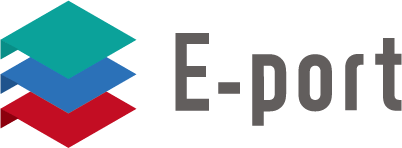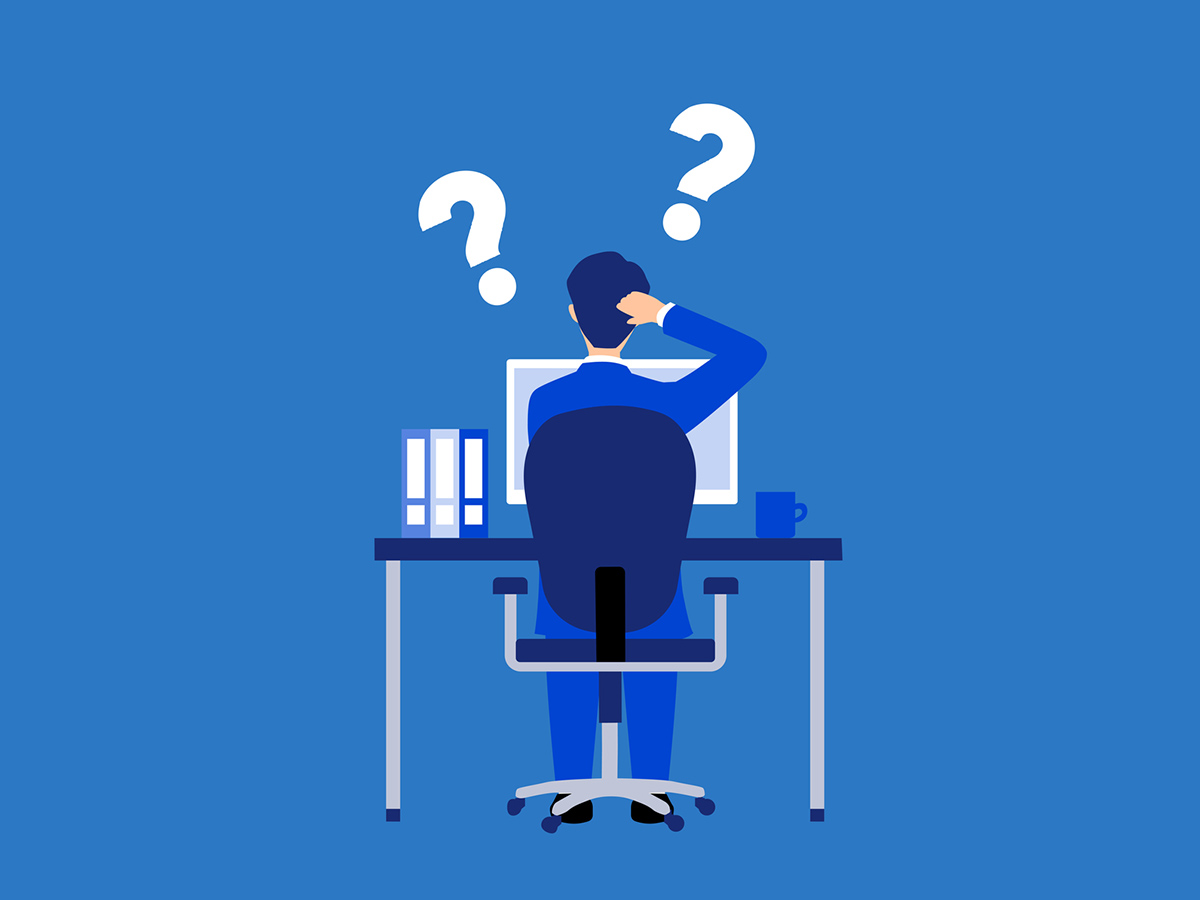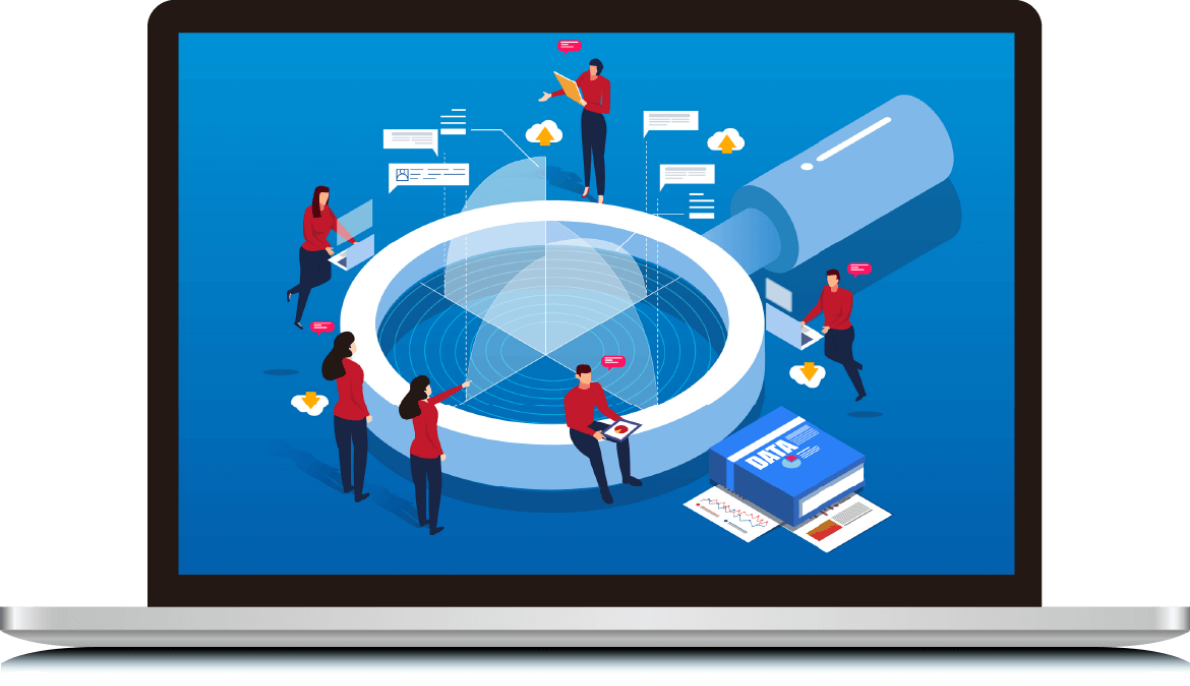フルリモート運用2年。私たちが使ってきた社内ツールを公開
公開日:2022年7月20日
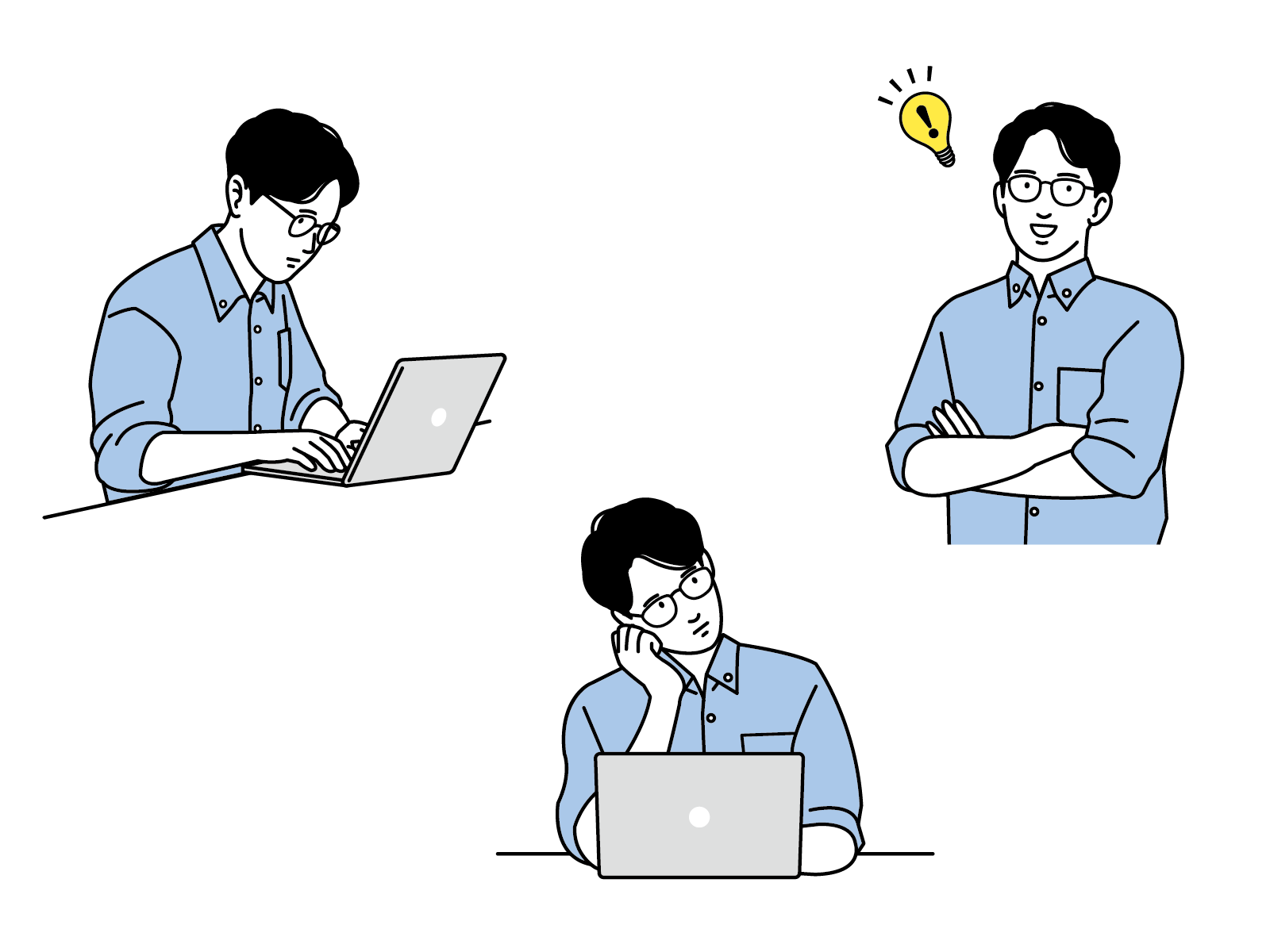
フルリモートで業務を進めるにあたって、弊社が最も時間をかけて試行錯誤をしたことは、「連絡用ツール」と、「業務進捗を確認するツール」の選定でした。
有料のもの、無料のもの、さまざまなツールを探して実際使ってみて今のツールに落ち着きました。
今回、それをご紹介したいと思います。リモートワーク用のツールを探している企業様のお役に立てればと思います。
私たちイーポートは、社員全員がフルリモートで仕事をしています。
弊社の本社は名古屋にありますが、スタッフは全国各地の自宅で仕事をしています。
同じオフィスにいて仕事をしているときと大きく違うのは、お互いのコミュニケーションと、「誰が何の業務をしているか」「どのプロジェクトがどこまで進んでいるか」という確認がすぐにできないことです。
その2つの確認がすぐできて、なるべ導入がスムーズにできるものを厳選しました。
社内の業務進捗確認ツール
進捗確認ツールの選定は、もっとも難しかったです。
社員それぞれの立場によって欲しい機能が微妙に違うので、それら全部をかなえて、さらに使用料が安いものというのがなかなか見つかりませんでした。
1年かけて探して、最終的に決まったのはこちらです。
Backlog
制作会社で導入しているところが多いのではと思います。日本製なので、進捗管理の中の日本独特の言い回しにも対応しています。
使用料がちょっと高いですが、(Backlog以外に、Typetalk、cacooなどの機能もついて12,980/円)スタッフの私としては使いやすいなと思っています。
https://backlog.com/ja/

選んだ理由
- ガントチャートで社内全体の案件進行状況が一覧で見られる
- 各案件ごとにページが作れて、そのページの中でスタッフ同士のメッセージのやり取りができる
- 締め切りが近いもの、すぐに対応が必要なものなどの優先度をアイコンでつけられる

それ以外に試してみたもの
スプレッドシート
最初に使っていたのは、おなじみスプレットシートです。セルを追加すれば必要な項目を自由に作れるのが魅力なのですが、案件が増えるとシートが長くなって全体を把握しづらくなってしまいました。
Zoho project
こちらは多機能で良かったのですが、海外製のツールなので、微妙に日本語がおかしかったり、名前の姓名が逆に表示されたりなど、細かいところのUX、UIが気になりました。そういうところは慣れてしまえばいいのかもしれませんが・・・
Jotoo
ガントチャートが分かりやすいのがいい!という制作チームのこだわりにはぴったりでした。弊社はチャットでの連絡が多いのですが、チャット機能でどのコメントに対する返信なのかが分かりづらいため断念しました。
Trello
私が個人のタスク管理に使っていました。メモの機能はすごく便利でした。
しかし、チーム全体使用するとなると、カンバン方式でないほうが使い勝手がいいのではという判断になりました。個人では使い続けています。
お客様との連絡用ツール
メール、電話以外でお客様とやりとりしているツールです。
- チャットワーク
- LINE
- Slack
お客様が普段使っているツールをお伺いして、それに合わせて選んでいます。
スタッフ数の多い企業のお客様はチャットワークを使っていらっしゃることが多いようです。
パソコンでなく、スマホでやり取りをしたいというお客様はLINEをご希望ですので、弊社ではスタッフの社内用スマホにLINEアカウントを作ってお客様と連絡しています。
社内での連絡ツール
- Typetalk
- チャットワーク
- スマホ
Typetalkは、Backlogに申し込むと使えるチャットツールです。Backlogに登録した案件ごとにグループチャットが作れます。

色んなツールはありますが、やっぱり電話での会話が一番手っ取り早い気がしています。
その他使っているツール
- 打ち合わせ・・・Zoom、チャットワーク
- 写真などの資料、ファイルの管理・・・ドロップボックス
- 顧客の管理や見積書、請求書の管理、サーバー情報などを保存・・・Zoho CRM
Zoomが1対1での通話に時間制限が。代わりにおすすめなのはChatwork Live
zoomの無料版は、1対1の通話でも40分までとなりました。そのため、チャットワークのオンライン通話「Chatwork Live」を使うようになりました。
画面共有の画質もきれいですし、zoomとほぼ変わらない使い勝手ですので、おすすめです。
Chatwork(チャットワーク)の通話機能「Chatwork Live」の使い方
Zoho CRM
海外製のツールですが、日本の代理店でのサポートが充実しています。
必要な項目をカスタマイズで追加できるので、とても使い勝手がいいです。
https://www.zoho.com/jp/crm/

導入時のポイント
有料のツールは、たいていお試し期間がありますので、その期間になるべくスタッフ全員で使ってみて、全社での使い勝手、各部署での使い勝手の2つの視点でチェックしてみるといいのではと思います。
スタッフの人数が多くて全員で試すのが難しい場合は、ツールを開発販売している会社の説明会に申し込をして、同業種でリモートワークで運営している企業での導入状況を詳しく聞くという方法もあります。
この記事を書いた人
- ウェブデザイナー /ライター/ウェブ解析士
- ウェブサイト制作も営業もディレクションもライティングもマーケティングも、何でも絡んでみたくなるオタク気質な姐さん社員